那些不常见,但却非常实用的JS知识点(下) 本篇
1、element 属性和方法
1.1、clientHeight / clientWidth 属性
clientHeight:元素内部的高度,包含内边距,但不包括水平滚动条、边框和外边距。
clientWidth:元素内部的宽度,包含内边距,但不包括垂直滚动条、边框和外边距。
此属性会将获取的值四舍五入取整数。
document.querySelector("span").clientWidthclientHeight 和 clientWidth 支持性一致
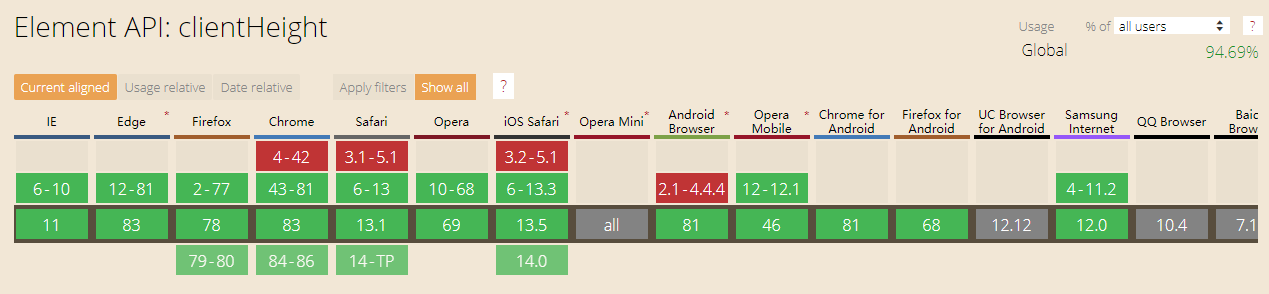
1.2、scrollHeight / scrollWidth 属性
类似于上方的 clientHeight / clientWidth,不同在于 clientHeight / clientWidth 在元素设置 overflow 后,不包含隐藏不可见的高度部分。而 scrollHeight / scrollWidth 却包含隐藏的那部分高度。
我觉得利用这个特性来判断是否超长,如果 scrollWidth 大于 clientWidth,则表示超长,此时可以对于那些超长后显示…的元素在浮上去后展示一个自定义的 toolip.
scrollHeight 和 scrollWidth 支持性一致
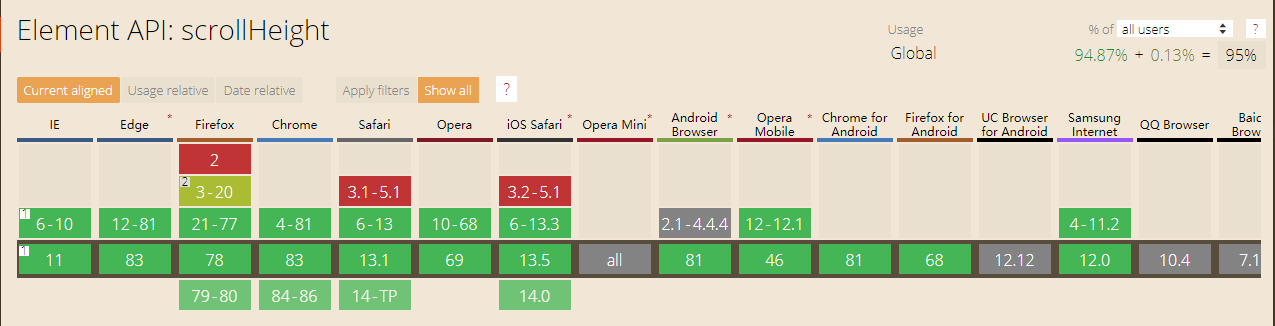
1.3、getBoundingClientRect()方法
返回元素的大小及其相对于视口的位置(眼睛看得见的文档区域)。
这个方法超级好用。不管你的元素在什么位置,它都会计算出来当前元素 相当于 视口的边缘的位置,和滚动条无关。
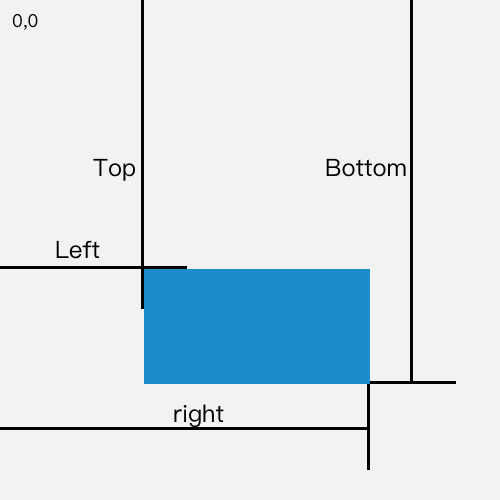
返回值为
{
bottom: xx, //元素底部离视口顶部的距离
height: xx, //元素高度,和元素的clientHeight属性一致,但比它精确,会保留小数
left: xx, //元素左边离视口左侧的距离
right: xx, //元素右边离视口左侧的距离
top: xx, //元素上部离视口顶部的距离
width: xx, //元素宽度,和元素的clientWidth属性一致,但比它精确,会保留小数
}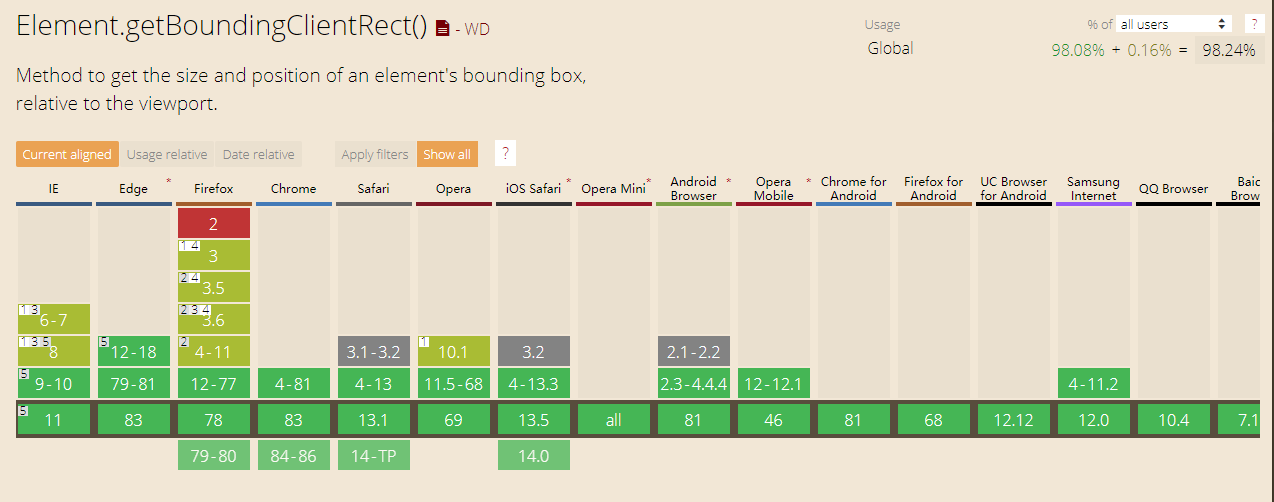
这个方法的支持性为 100%, 良心啊,为什么我才知道这个方法#
1.4、scrollIntoView()方法
如果父元素定义了 overflow,并产生了滚动条,里面有个子元素,在滚动条滑动后,看不到了。那么可以让这个子元素执行这个方法,让元素滚动到父元素可视区域内。
可以定义滚动条可视区域的顶部,底部,还是左边,右边。
也可以定义平滑的滚动过来,还是一瞬间滚动过来。
这个方法的好处是自动计算里面的元素距离可见区域多少,不需要给数值进行人为干涉,而 scroll()或 scrollTo()方法,必须人为计算滚动条的距离,然后给个数值,才能滚动到某个位置。
首先看个例子,
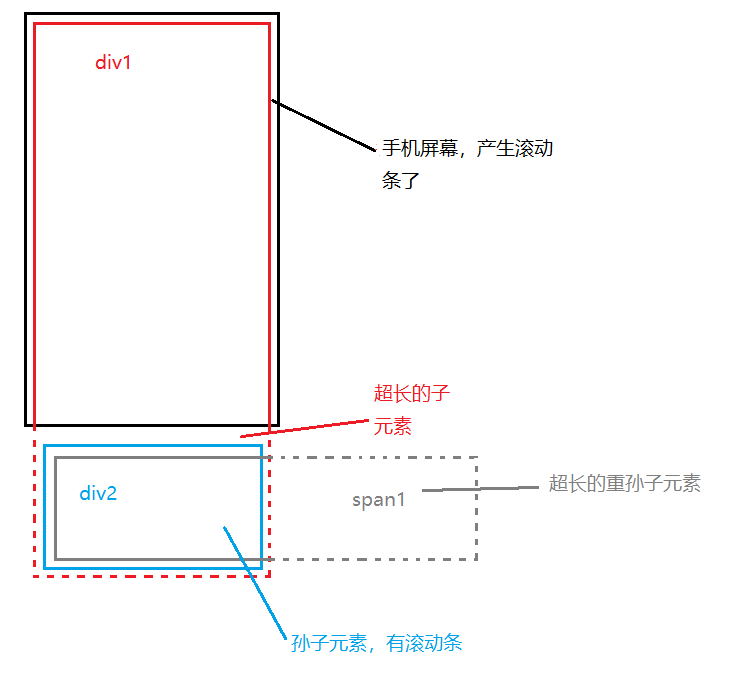
div1 超过屏幕的区域有个 div2,超过 div2 的区域有个 span1,此时我们可以通过调用 span1 元素的 scrollIntoView 方法,让 span1,滚动到 div2 的可见区域,也就是向左边滚动,但是有个坏处,就是 div1 也会向上滚动,直到 div2 能被用户看到。
而 scroll()或 scrollTo()方法在 span1 滚动到 div2 的可见区域时,div1 不动。不会产生其他附加作用,直到你慢慢滑屏,才会看到 span1,已经停留在 div2 的可视范围了。
1.5、scroll() / scrollTo() / scrollBy() 方法
scrollTo 方法可以使界面滚动到给定元素的指定坐标位置。
以产生滚动条的那个父元素为基准,
scroll() scrollBy() scrollTo()合称为 scrollOptions API

2、element 事件
2.1、contextmenu 事件
contextmenu 事件会在用户尝试打开上下文菜单时被触发。该事件通常在鼠标点击右键或者按下键盘上的菜单键时被触
<p id="noContextMenu">这个段落右键菜单已被禁用。</p>
noContext = document.getElementById('noContextMenu');
noContext.addEventListener('contextmenu', e => {
e.preventDefault();
});单击右键,不会出现标准的右键菜单项目
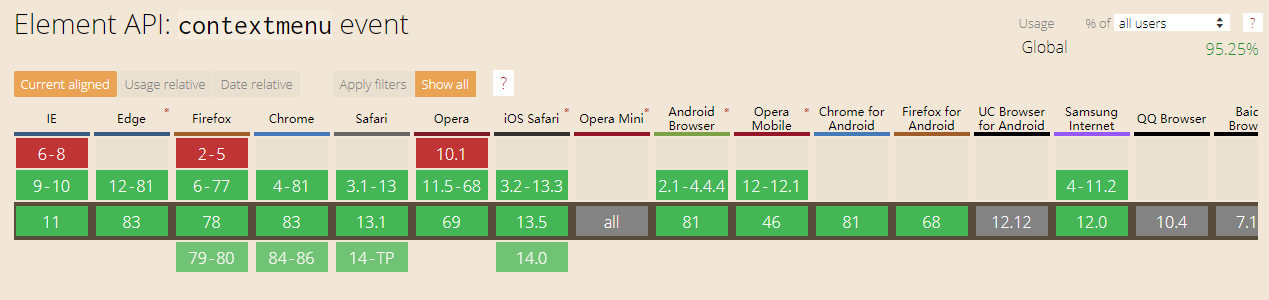
2.2、copy 事件/cut 事件/ paste 事件
dom 的复制/剪切, 粘贴事件。
<div>这三个事件支持性一致
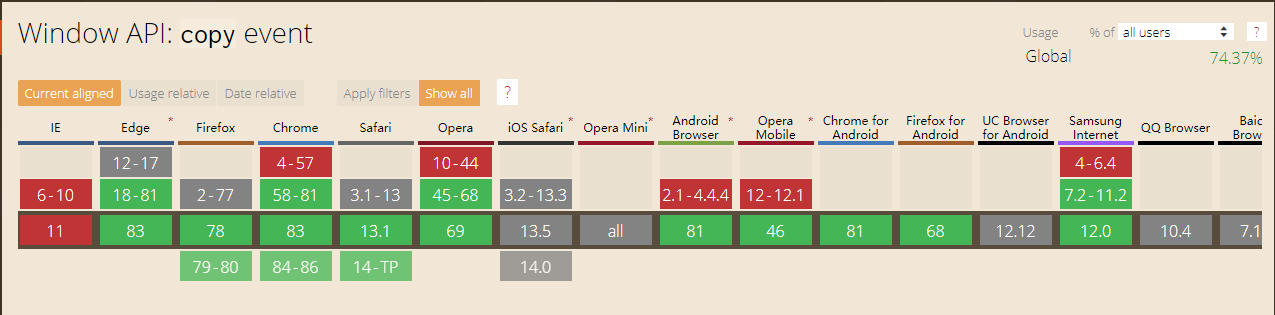
2.3、focusin 事件 / focusout 事件
当元素获得焦点时,focusin 事件被触发。
focusin 事件和 focus 事件之间的主要区别在于 focus 不会冒泡。
当元素即将失去焦点时,focusout 事件被触发。
focusout 事件和 blur 事件之间的主要区别在于 blur 不会冒泡。
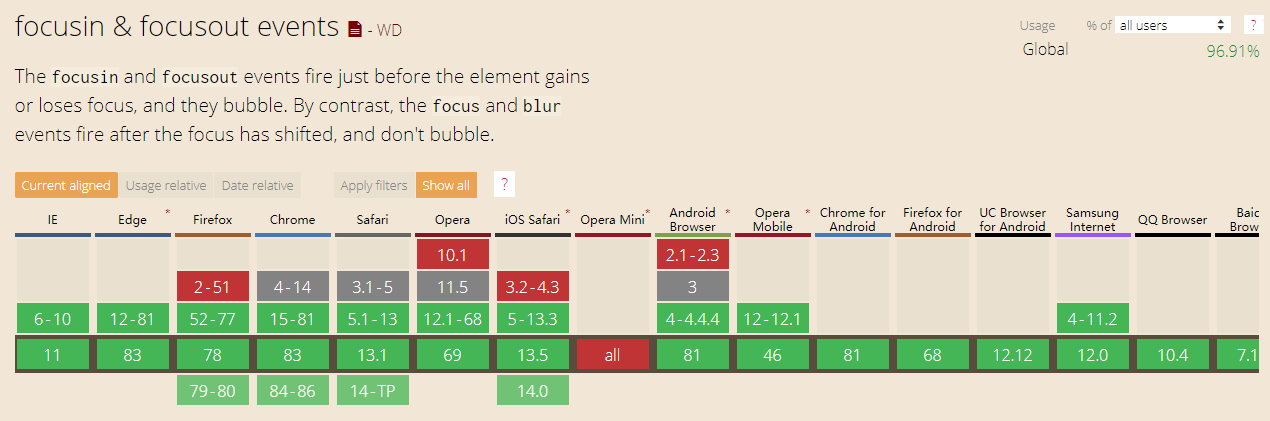
2.4、onscroll / onwheel
类似于 window 的 onscroll 和 onwheel。只不过绑定对象为 element
let sourceDom = document.querySelector(".source");
sourceDom.addEventListener("scroll", function (e) {
console.log("111");
});
sourceDom.addEventListener("wheel", function (e) {
console.log("111");
});1、document 属性和方法
1.1、characterSet
返回当前文档的字符编码,但有相当一部分浏览器未实现,可使用原始的 charset 代替
document.characterSet || document.charset1.2、compatMode
表明当前文档的渲染模式是怪异模式/混杂模式还是标准模式。
document.compatMode // BackCompat怪异模式, CSS1Compat标准模式
1.3、defaultView
返回当前 document 对象所关联的 window 对象,如果没有,会返回 null。
document.defaultView //返回还是window,我为什么不直接 使用window呢?上面的代码很平淡,不足为奇,可是下面的就不一定了
<div>得到这个 window 后,有什么用呢?
我们可以想象一个场景,当我们缩放 window 窗口时,会触发 window 的 onresize 事件,但是缩放 div,却不会触发 onresize 事件,因为 dom 没有 onresize,那么如何监听一个 div 的 resize 呢?
就是上述的方式,在 div 中套一个 object。我不监听 div,我监听 div 中的 object,一旦 div 变了,object 不也就变了吗?
然后通过 object 返回的一个 window 对象,就自然可以绑定 onresize 事件了
document.querySelector("object").contentDocument.defaultView .addEventListener("resize", () => {
//只要div尺寸变化,object尺寸就变化,resize就能监听到。不管何种原因导致的尺寸变化。都会监听到。
});除此之外,我有一遍专门介绍如何彻底解决 div 尺寸变化问题的文章,有兴趣的伙伴可以阅读

1.4、designMode
控制整个文档是否可编辑。有效值为 “on” 和 “off” 。
默认值为 “off” 。如果设置为”on”,则好比给 html 所有的元素都添加了 contenteditable 属性。
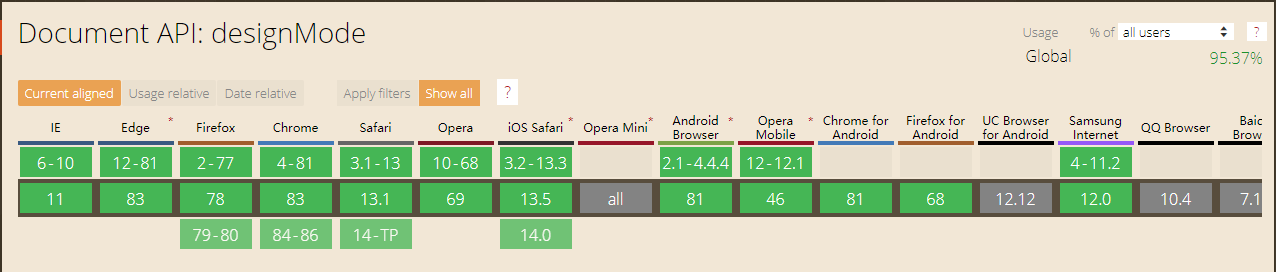
1.5、documentElement
会返回文档对象(document)的根元素。
可以通过
document.documentElement.clientHeight 来获取浏览器的可用高度,这个高度和 html 或者 body 的 style 上的 height 无关,只与浏览器的上方地址栏,下方工具栏等有关,和 window.innerHeight 相等。
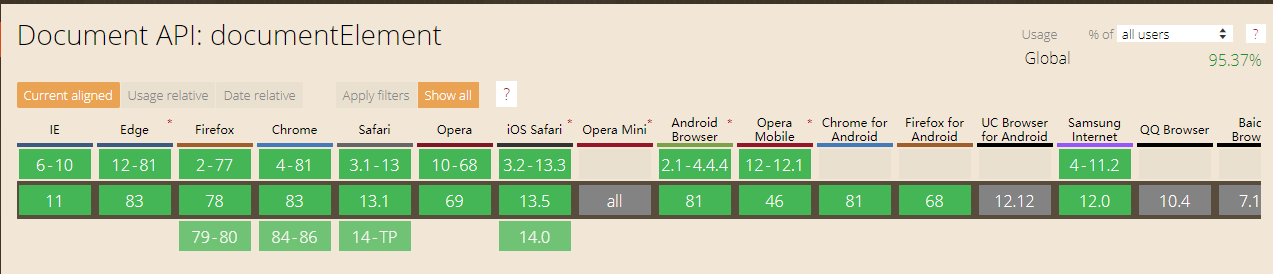
2、document 事件
2.1、onscroll / onwheel
类似于 window 的 onscroll 和 onwheel。只不过绑定对象为 document
document.addEventListener("scroll", function (e) {
console.log("111");
});
document.addEventListener("wheel", function (e) {
console.log("111");
});